'>

On ärsyttävää huomata, että sinun PS4-ohjain vilkkuu valkoisena kevyt, etkä voi tehdä siihen paljon. Mutta älä häiritse! On olemassa kiertotapoja korjata Peli asema 4 ohjainta vilkkuu valkoisena ongelma.
Kokeile näitä korjauksia
Sinun ei tarvitse kokeilla niitä kaikkia; toimi vain alaspäin, kunnes ongelmasi on ratkaistu.
- Tarkista laitteisto ongelman vianmääritykseksi
- Nollaa PS4-ohjain
- Päivitä ohjaimen ohjain tietokoneellasi
- Käynnistä PS4 vikasietotilasta
- Kokeile tätä nopeaa temppua korjataksesi valkoisen vilkkuvan PS4: n
Miksi PS4-ohjain vilkkuu valkoisena?
PS4-ohjaimen vilkkuva valkoinen ongelma johtuu yleensä kahdesta syystä. Yksi on akun heikon varauksen takia , ja se tarkoittaa, että sinun on ladattava PS4-ohjain, jotta se palaa takaisin raiteilleen. Toinen syy on se ohjaimesi yrittää muodostaa yhteyttä PlayStation 4: eesi, mutta epäonnistui tuntemattomien tekijöiden vuoksi . Mutta älä huoli, voit kokeilla alla olevia tapoja ratkaista vilkkuva valkoinen valo PS4-ohjaimessasi.
Tapa 1: Tarkista laitteisto ongelman vianmääritykseksi
Joskus tämä ongelma johtuu laitteisto-ongelmista, kuten PS4-kaapelisi katoamisesta, tai PS4-ohjaimessa on jotain vikaa. Jos kaapeleissa tai ohjaimessa on jotain vikaa, PS4 ei yksinkertaisesti lataudu tai kytkeydy, ja siksi ongelma ilmenee laitteisto-ongelmissa. Toimi seuraavasti:
Vaihe 1: Käytä toista USB-kaapelia
Jos olet tarkistanut, että USB-kaapeli on kytketty oikein ja se ei häviä yhdistettäessä, voit yrittää toinen USB-kaapeli nähdä.
1) Ensinnäkin saatat tarvita toinen PS4 USB-kaapeli joka toimii oikein, ja voit napata sopivan hinnan ja hyvät arvostelut, kuten tämän USB-kaapelin Amazonissa.

2) Pistoke kaapeli omaan PS4 ja ohjain oikein.
3) Kiihottua PS4: lläsi ja ohjaimellasi nähdäksesi, toimiiko se.
Jos se toimii normaalisti, se näyttää olevan kaapelisi ongelma. Jos se ei onnistu, se voi olla ohjaimen tai PS4-ohjelmiston ongelma. Pidä kiinni seuraavilla tavoilla.
Vaihe 2: Kokeile toista ohjainta
Jos olet tarkistanut USB-kaapelin etkä löydä mitään ongelmia kaapelissa, voit kokeilla toista PS4-ohjainta (jos mahdollista) nähdäksesi johtuuko se ohjaimen laitteisto-ongelmasta.
1) Käytä toinen PS4-ohjain käynnistääksesi PS4: n.
2) Sammuttaa PS4: nne kokonaan.
3) Irrota pistoke PS4-kaapelisi PS4: ltä ja odota 3 minuuttia.
4) Liitä se uudelleen PS4-kaapelisi PS4: ään oikein.
5) Kytke toinen liitin PS4-ohjain siinä ilmenee ongelma.
6) Käynnistä PS4 nyt ja katso, toimiiko se oikein,
Tapa 2: Nollaa PS4-ohjain
Monet PS4-ongelmat voidaan ratkaista palauttamalla PS4-ohjain , kuten PS4 vilkkuu valkoisena , PS4: n Bluetooth-ongelma , PS4 ei synkronoi tai muodosta yhteyttä . Noudata näitä ohjeita:
1) Sammuttaa PlayStation 4: lle.
2) Etsi nollaus painike , ja se on takaisin ohjaimesi lähellä L2 olkapäänappi .

3) Käytä pientä ja taitettua paperiliitin tai jotain sellaista paina nappia ja pidä sitä alhaalla muutaman sekunnin ajan ja sitten vapauta se.
4) Kun olet nollannut ohjaimen, pariliitä ohjain uudelleen PS4: n kanssa liittämällä USB kaapeli oikein ja käynnistä PS4 .
5) Paina PS-painike kirjautua sisään PS4: ään.
Ohjaimen tulee muodostaa yhteys PC4-konsoliin ja aloittaa työskentelyn.
Tapa 3: Päivitä ohjaimen ohjain tietokoneellasi
Jos tietokoneesi laiteohjain puuttuu tai on vanhentunut, se aiheuttaa ongelmia PS4-ohjaimen käytössä. Voit yrittää päivittää PS4: n ohjaimen tietokoneellesi sen korjaamiseksi.
Ensinnäkin sinun on poista laite ja ohjain tietokoneellasi ja sitten asenna laite ja ohjain uudelleen saada täydellinen päivitys.
Merkintä : Alla olevat kuvakaappaukset näkyvät Windows 10: ssä, mutta korjaukset koskevat Windows 7: tä ja 8: ta.Vaihe 1: Poista PS4-laite ja ohjain Windowsista
1) Paina näppäimistöllä Windows-logonäppäin  + R samalla käynnistää Suorita-ruutu.
+ R samalla käynnistää Suorita-ruutu.
2) Tyyppi devmgmt.msc ja paina Tulla sisään näppäimistöllä.
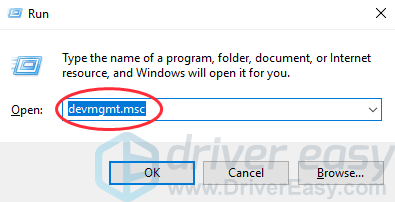
3) Napsauta laitetta hiiren kakkospainikkeella ja napsauta Poista laitteen asennus .
4) Valitse valintaruutu Poista tämän laitteen ohjainohjelmisto ja napsauta Poista asennus (Jos käytät Windows 7 ja 8, napsauta OK ).
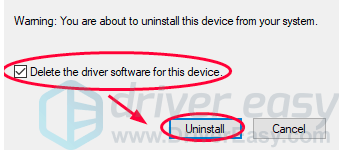
5) Irrota pistoke laitteen tietokoneesta ja käynnistä tietokone uudelleen.
Vaihe 2: Asenna PS4-laite ja ohjain uudelleen Windowsiin
1) Käynnistä tietokone uudelleen kytke PS4 uudelleen tietokoneeseen , niin tietokoneesi toimii tunnista se ja asenna laite sinulle.
2) Sinun on asennettava oikea ohjain laitteellesi. Laiteajurin asentamiseen tietokoneeseen on kaksi vaihtoehtoa.
Vinkkejä : Koska käytät sitä PS4-pelien pelaamiseen, on suositeltavaa asentaa oma ohjain kokemuksen parantamiseksi.Vaihtoehto 1 - manuaalisesti : Voit mennä valmistajan verkkosivustolla ja etsi laitteellesi sopiva ohjain ja Asentaa se tietokoneellesi. Tämä voi vaatia aikaa ja atk-taitoja.
Vaihtoehto 2 - automaattisesti (suositus) : Jos sinulla ei ole aikaa tai taitoja, voit kokeilla Kuljettajan helppo ladata ja asentaa oikeat ohjaimet sinulle.
Driver Easy tunnistaa ohjainten kunnon tietokoneessa ja asentaa oikeat ohjaimet tietokoneellesi. Vielä tärkeämpää on, että Driver Easy -sovelluksen avulla sinun ei tarvitse kamppailla käyttöjärjestelmän selvittämisessä, eikä sinun tarvitse huolehtia virheistä käsittelyn aikana. Se säästää valtavasti aikaa ja kärsivällisyyttä.
Voit päivittää ohjaimesi automaattisesti joko VAPAA tai Pro-versio of Driver Easy. Se kestää vain 2 yksinkertaista napsautusta Pro-version kanssa (ja saat täyden tuen ja 30 päivän rahat takaisin takuu ).
1) ladata ja asenna Driver Easy.
2) Juosta Driver Easy ja napsauta Skannaa nyt. Sitten Driver Easy skannaa tietokoneesi ja havaitsee mahdolliset ohjaimet
3) Napsauta Päivitä-painike ohjaimen nimen viereen ladataksesi ja asentaaksesi oikean ohjaimen (voit tehdä sen ILMAISESSA versiossa).
Tai napsauta Päivitä kaikki ladata ja asentaa ongelman ohjaimien oikea versio automaattisesti (voit tehdä sen Pro-versio , ja sinua kehotetaan päivittämään, kun napsautat Päivitä kaikki).
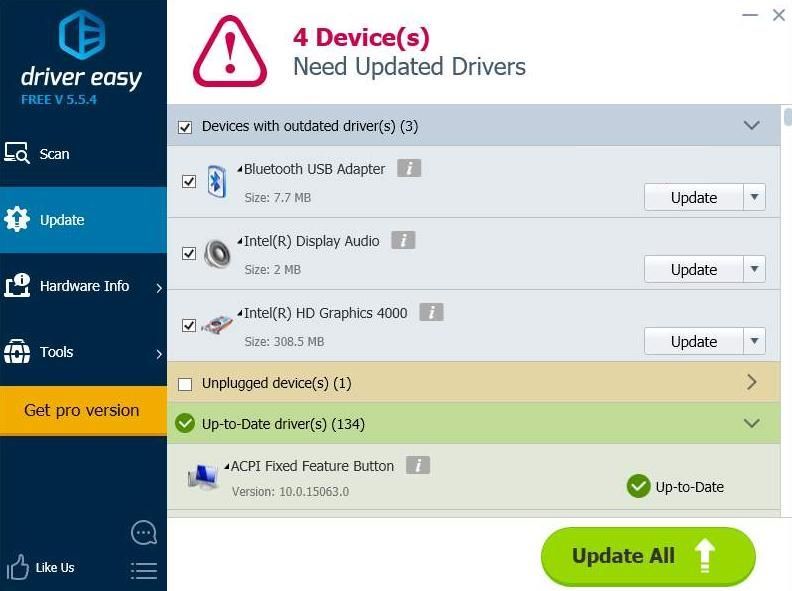
4) Käynnistä tietokone uudelleen ja yritä kytkeä PS4 uudelleen nähdäksesi, toimiiko se.
Tapa 4: Käynnistä PS4 vikasietotilasta
Monien PS4-käyttäjien mielestä on erittäin hyödyllistä ratkaista ongelma aloittamalla PS4 Turva tila . Vikasietotilassa voit käynnistää järjestelmän vain eniten perustoiminnot . Vikasietotila-valikkovaihtoehdot voivat auttaa sinua korjaamaan ongelmat ja sallimaan PlayStation 4: n käynnistymisen normaalisti.
Merkintä : Kaikki tiedot ja asetukset menetetään suorittamalla tämä vaihe. Poistaa kaikki käyttäjätiedot ja palauttaa PS4: n ikään kuin se olisi juuri tullut laatikosta. Muista tallentaa tietosi ennen tämän vaihtoehdon käyttämistä.Käynnistä vikasietotila tietokannan uudelleen luomiseksi
Tämä ratkaisu voi auttaa sinua skannaa aseman ja luo uuden tietokannan kaikesta sisällöstä. Tämä toimenpide voi kestää kauan tietokohteiden tyypistä ja lukumäärästä riippuen.
1) Paina Virtanappi sammuttaa PlayStation 4 virtapainikkeesta räpäytys hetkeksi ennen sammuttamista.
2) Kun olet sammuttanut PS4: n, pidä -näppäintä alhaalla Virtanappi , vapauta se sitten, kun kuulet kaksi piippauksia : yksi, kun painat ensin ja toinen seitsemän sekunnin kuluttua.
3) Liitä DualShock 4 -ohjain USB-kaapelilla ja paina sitten PS-painike ohjaimessa.
4) Syötät Turva tila ja katso 8 vaihtoehtoa. Valitse 5. Rakenna tietokanta uudelleen . Odota sitten, että se on valmis.

1. Käynnistä järjestelmä uudelleen : Lopettaa vikasietotilan ja käynnistää PS4: n uudelleen normaalisti.
2. Muuta tarkkuutta : Vaihtaa näytön tarkkuudeksi 480p, kun PS4 käynnistetään uudelleen.
3. Päivitä järjestelmäohjelmisto : Antaa PS4: n päivittää järjestelmäohjelmiston Internetin, USB-aseman tai levyn kautta.
Neljä. Palauta oletusasetukset : Palauta PS4 tehdasasetuksiin.
5. Rakenna tietokanta uudelleen : Skannaa aseman ja luo uuden tietokannan kaikesta sisällöstä. Tämä toimenpide voi kestää kauan tietokohteiden tyypistä ja lukumäärästä riippuen.
6. Alustaa PS4: n : Poistaa kaikki käyttäjän asetukset ja tiedot ja palauttaa konsolin oletusasetuksiin.
7. Alusta PS4 (asenna järjestelmäohjelmisto uudelleen) : Pyyhkii kiintolevyn koko sisällön, mukaan lukien järjestelmäohjelmisto.
8. Aseta HDCCP-tila : Jos PS4 Pro on kytketty 4K-televisioon, joka ei tue HDCP 2.2 -ohjelmaa (katso TV-ohjekirjaasi), se ei ehkä pysty näyttämään kuvaa 4K-pelejä tai 4K-videoiden suoratoistoa pelattaessa. Jos haluat nähdä kuvan, sinun on valittava tämä asetus ja valittava (2. Vain HDCP 1.40) seuraavalla näytöllä
5) Yritä käyttää PS4: ääsi uudelleen nähdäksesi, toimiiko se.
Käynnistä vikasietotila päivittääksesi järjestelmäohjelmiston
Tämän ratkaisun avulla PlayStation 4 voi päivitä järjestelmäohjelmisto Internetin, USB-aseman tai levyn kautta, jotta järjestelmäsi ongelma voidaan korjata.
1) Paina Virtanappi sammuttaa PlayStation 4 virtapainikkeesta räpäytys hetkeksi ennen sammuttamista.
2) Kun olet sammuttanut PS4: n, pidä -näppäintä alhaalla Virtanappi , vapauta se sitten, kun kuulet kaksi piippauksia : yksi, kun painat ensin ja toinen seitsemän sekunnin kuluttua.
3) Liitä DualShock 4 -ohjain USB-kaapelilla ja paina sitten PS-painike ohjaimessa.
4) Syötät Turva tila ja katso 8 vaihtoehtoa. Valitse 3. Päivitä järjestelmäohjelmisto . Odota sitten, että se on valmis.
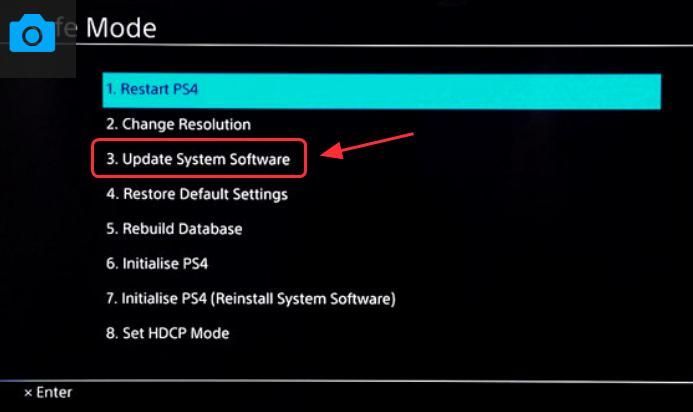
5) Yritä käyttää PS4: ääsi uudelleen nähdäksesi, toimiiko se.
Tapa 5: Kokeile tätä nopeaa temppua korjataksesi valkoisen vilkkuvan PS4: n
Jos ongelmasi jatkuu edelleen, voit kokeilla tätä temppua, joka toimii monille käyttäjille, joilla on sama ongelma. Tämä nollaa kaikki ohjaimen yhteydet ja etsii uutta.
1) Pidä PS-painike ja Jaa-painike samaan aikaan.

2) Odota muutama sekunti, kunnes PS4 käynnistetään.
3) Yritä käyttää PS4: ääsi nähdäksesi, toimiiko se nyt.
Nämä ovat helposti ratkaistavia menetelmiä PS4-ohjain vilkkuu valkoisena . Mikä menetelmä auttaa? Jos ongelmasi jatkuu edelleen, kommentoi rohkeasti alla ja näemme, mitä voimme tehdä auttaaksemme.






